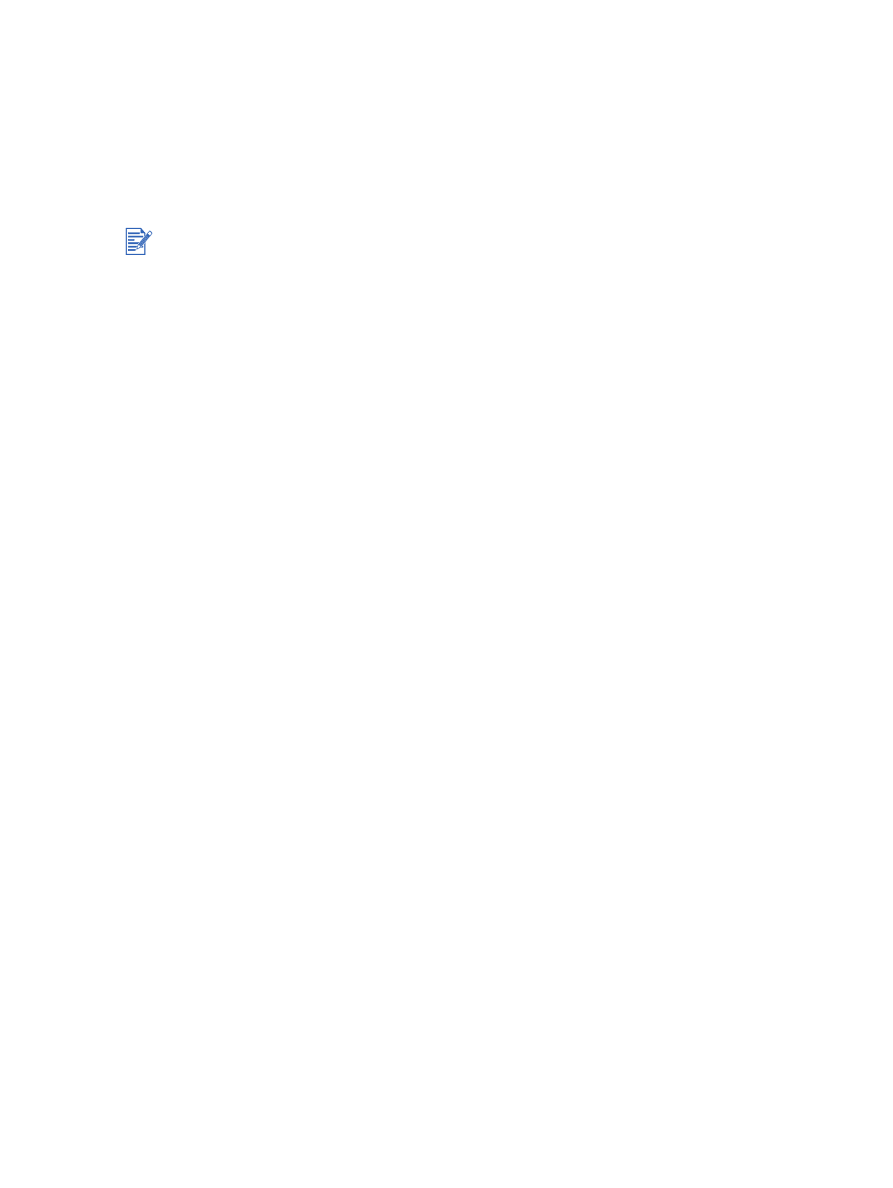
Utskrift uten kantlinje
Med utskrift uten kantlinje kan du skrive helt ut i kantene på visse papirtyper og områder av
standard papirstørrelser fra A6 (105 x 148 mm) til A3 (297 by 420 mm). Skriveren kan også
skrive ut på 4x6-tommers fotopapir.
Hvis du skriver ut fotografier, kan du forbedre dem ved å skrive ut i modusen for seks farger.
Se under
"Skrive ut med seks farger"
.
For Windows
1
Legg i det aktuelle papiret:
• Hvis du bare skal skrive ut på noen få ark, kan du gjøre dette via den fremre eller bakre
åpningen for manuell mating. Gjør du det, går du videre med trinnene nedenfor og
legger i papiret på et senere tidspunkt.
• Under
"Legge utskriftsmateriale i innskuffen"
er det beskrevet hvordan du bruker
innskuffen.
2
Åpne filen du vil skrive ut.
3
Åpne skriverdriveren (se under
"Skrive ut et dokument"
).
4
Velg kategorien
Papir/kvalitet
.
5
Velg papirstørrelsen i rullegardinlisten
Størrelsen er
.
6
Velg
Utskrift uten kantlinje
.
7
Velg kilden for utskriftsmateriale i rullegardinlisten
Kilden er
. Velg alternativet for manuell
mating hvis du skal skrive ut på tykt papir eller fotopapir.
8
Velg papirtypen i rullegardinlisten
Typen er
. Velg ikke
Automatisk
.
9
Velg
Borderless Auto Fit
(automatisk tilpasset uten kantlinje) hvis du vil skalere bildet
automatisk for å skrive ut uten kantlinje.
10
Velg
Best
fra rullegardinlisten
Utskriftskvalitet
hvis du skal skrive ut fotografier. Du kan
også velge
Maksimal oppløsning
, som gir opptil 4800
x
1200 optimert ppt* for optimal
utskriftskvalitet.
*Opp til 4800 x 1200 optimalisert ppt for fargeutskrift og 1200 x 1200 ppt inndata.
Utskriften blir betydelig langsomt med denne innstillingen og vil midlertidig kreve stor
plass på harddisken (400 MB eller mer).Eventuell fotoblekkpatron vil forbedre
utskriftskvaliteten ytterligere.
11
Endre eventuelt andre ønskede utskriftsinnstillinger, og velg
OK
.
12
Skriv ut dokumentet.
13
Se under
"Utskrift med den fremre eller bakre åpningen for manuell mating"
hvis du bruker
den fremre eller bakre åpningen for manuell mating.
14
Hvis du har skrevet ut på fotopapir med en avrivningsflik, fjerner du denne for at
dokumentet skal bli helt uten kantlinje.
Åpne filen i et program og angi bildestørrelsen. Kontroller at størrelsen tilsvarer papirstørrelsen
du skriver ut bildet på.
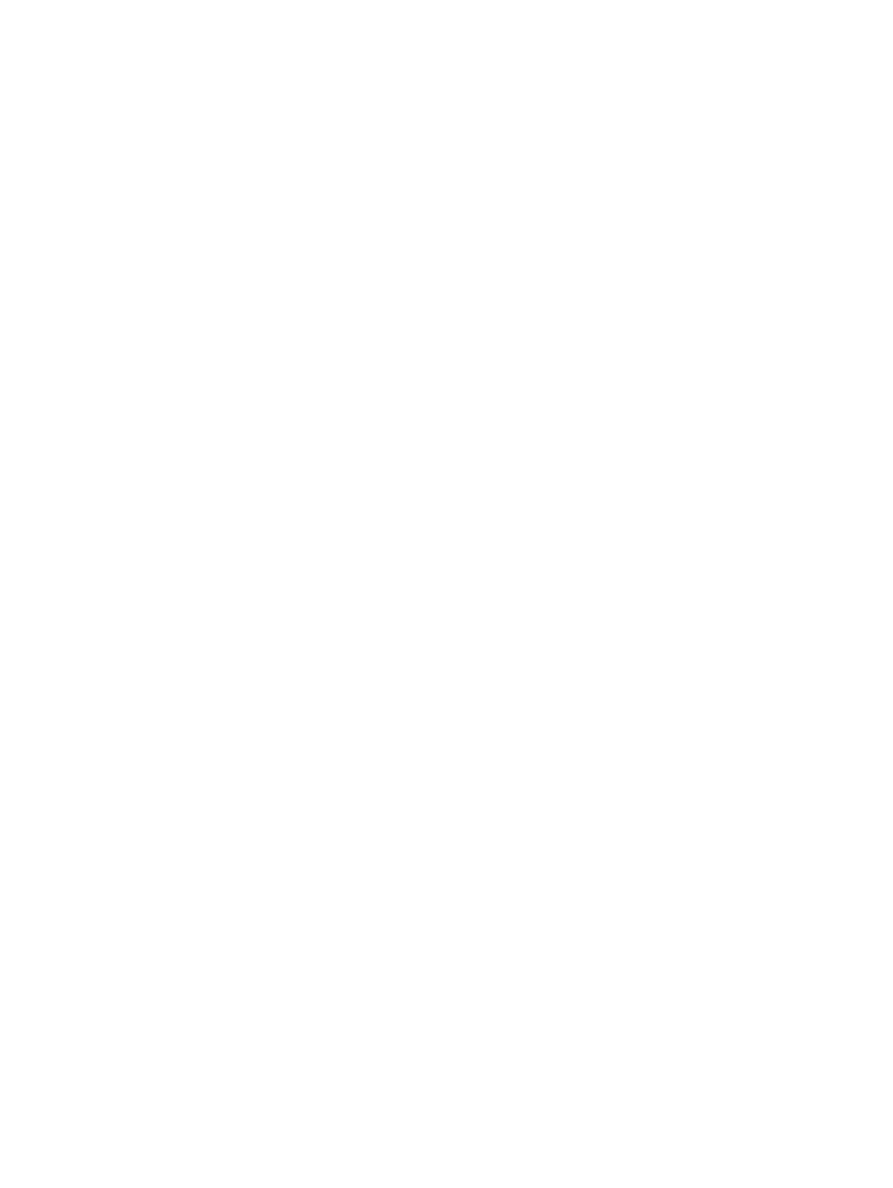
NOWW
4-27
For Macintosh
1
Legg i det aktuelle papiret:
• Hvis du bare skal skrive ut på noen få ark, kan du gjøre dette via den fremre eller bakre
åpningen for manuell mating. Gjør du det, går du videre med trinnene nedenfor og
legger i papiret på et senere tidspunkt.
• Under
"Legge utskriftsmateriale i innskuffen"
er det beskrevet hvordan du bruker
innskuffen.
2
Åpne filen du vil skrive ut.
3
Klikk på
Arkiv
, og velg deretter
Utskriftsformat
.
4
Velg papirstørrelsen uten kantlinje.
5
Klikk på
File (Arkiv)
, og velg deretter
Print (Skriv ut)
.
6
Åpne panelet
Paper Type/Quality (Papirtype/-kvalitet)
.
7
Mac OS 9.1.x og 9.2.x: Velg gruppen og typen utskriftsmateriale.
Mac OS X (10.1 og nyere): Klikk på fanen
Paper (Papir)
og velg typen og kilden for
utskriftsmateriale.
8
Velg utskriftskvaliteten
Best
hvis du skriver ut fotografier. Du kan også velge
Maksimal
oppløsning
, som gir opptil 4800
x
1200 optimert ppt* for optimal utskriftskvalitet.
*Opp til 4800 x 1200 optimalisert ppt for fargeutskrift og 1200 x 1200 ppt inndata.
Utskriften blir betydelig langsomt med denne innstillingen og vil midlertidig kreve stor
plass på harddisken (400 MB eller mer).
Eventuell fotoblekkpatron vil forbedre utskriftskvaliteten ytterligere.
9
Endre eventuelt andre ønskede utskriftsinnstillinger, og velg
OK
eller
Skriv ut
.
10
Hvis du skriver ut på tykt papir eller fotopapir, legger du papiret i den bakre åpningen for
manuell mating på baksiden av skriveren. Under
"Utskrift med den fremre eller bakre
åpningen for manuell mating"
er det beskrevet hvordan du mater papir manuelt.
11
Hvis du har skrevet ut på fotopapir med en avrivningsflik, fjerner du denne for at
dokumentet skal bli helt uten kantlinje.
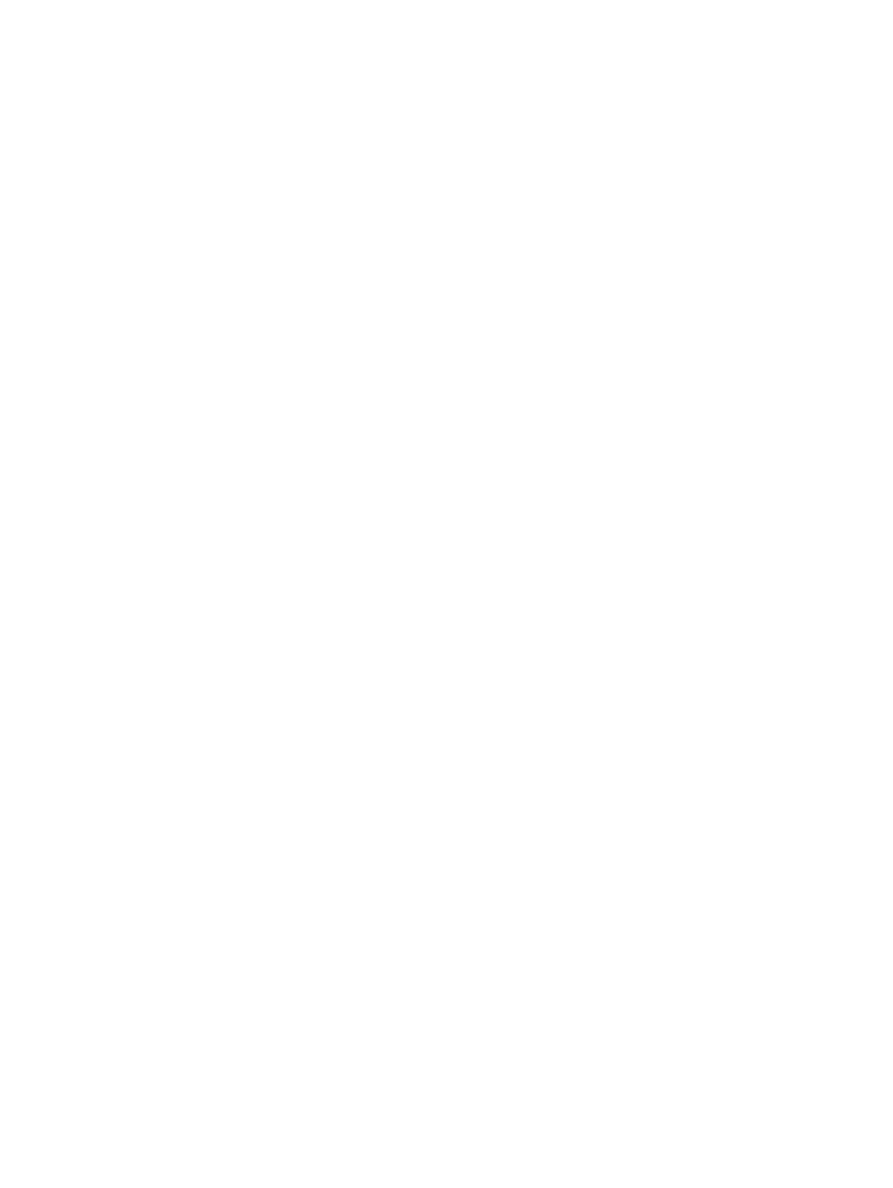
4-28
NOWW